相対参照と絶対参照を切り替えるには、[F4]キーを使うと便利です。
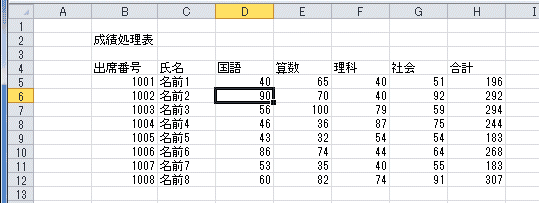
- I4セルを選択して「順位」と入力します。
- 順位を求めるセルI5セルを選択します。
=RANK(H5,H5:H12,0) と入力します。- 関数は大文字で入力しても、小文字で入力してもかまいません。
小文字で入力すると、数式の入力を確定した時に大文字に自動で変換されます。
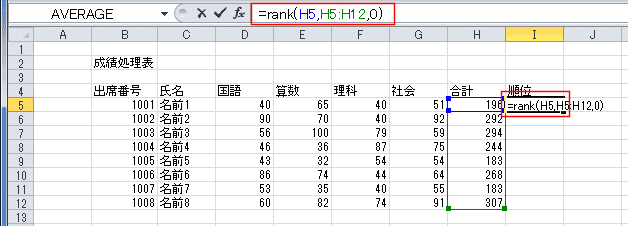
- 関数は大文字で入力しても、小文字で入力してもかまいません。
- I5セルを選択して、右下のフィルハンドルをダブルクリックして、数式をコピーします。
ところが、計算結果がおかしなことになっています。
I6セルを選択して、数式バーで数式を確認すると・・・
参照範囲が1つずれてしまっています。
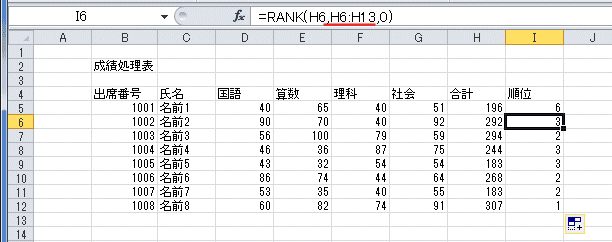
- 数式をコピーした際に、 参照範囲がずれないように固定するには、参照範囲を絶対参照にします。
I5セルを選択して、数式バーで固定したいセル範囲「H5:H12」の部分を選択します。
[F4]キーを押して、$H$5:$H$12 とします。
[Enter]キーを押して入力を確定します。
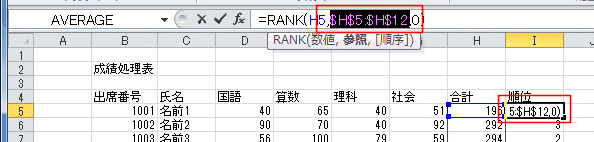
- I5セルを選択して、フィルハンドルをダブルクリックして数式をコピーします。
期待した順位の結果が表示されました。
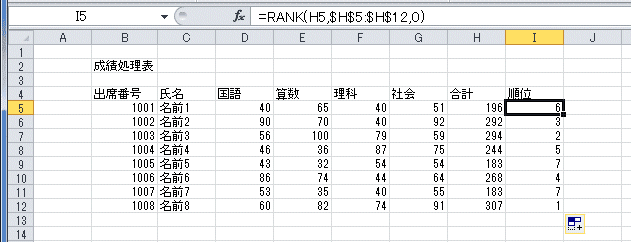
RANK関数の構文は
=RANK(数値,範囲,[順序])
順序は降順の場合は0を入力します。
昇順の場合は省略するか、0以外の数値を指定します。(0以外といわれると困ってしまいますが、1を入力するのが分かりやすいと思います。)
- RANK.AVG 同じ順位が複数ある場合には、順位の平均を返します。
- RANK.EQ 同じ順位が複数ある場合には、上位の順位を返します。
従来のRANKと同じ結果が得られます。 - 詳細は RANK.AVG関数 RANK.EQ関数 をご覧ください。
絶対参照は $A$1 と列と行の両方に$(ドルマーク)が付いた形式です。
複合参照は $A1 とか A$1 と列か行のどちらかに$(ドルマーク)が付いた形式です。
相対参照は A1 と列と行のどちらにも$(ドルマーク)が付いていない形式です。
コピーした際に$が付いた部分は変化しなくなります。
- 数式をコピーする際に変化をしないように固定したい部分に$(ドルマーク)を付けます。
ドルマークを入れるには[F4]キーを使うと便利です。 - 詳細は Excel(エクセル)基本講座:相対参照と絶対参照および複合参照 をご覧ください。